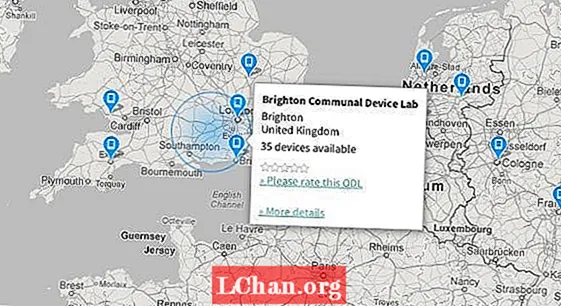Efni.
- 01. Stilltu stillingar myndavélarinnar
- 02. Bæta við áhrifum
- 03. Taktu upp myndbandið þitt
- 04. Stilltu klemmurnar þínar
- 05. Breyttu hljóðinu
- 06. Bæta við áhrifum eftir tökur
- 07. Bæta við umbreytingum
- 08. Bættu við límmiðum
- 09. Settu myndbandið þitt á TikTok

Að læra hvernig á að breyta myndbandi á TikTok hefði líklega ekki verið eitthvað sem þú vildir gera fyrir nokkrum árum, en á einu óskipulegasta ári samfélagsins hefur TikTok notið góðs af. Sem eitt mest sótta forritið í App Store og Google Play hafa vinsældir þess aukist jafnt og þétt allt árið. Það veitir ekki bara skemmtun, heldur einnig þægindi og brandara fyrir marga, sem skapar tilfinningu um einingu fyrir notendur sína. Árangurssögur um tekjuöflun á samfélagsmiðlum hafa einnig aukist síðastliðið ár, þess vegna kemur það ekki á óvart að svo margir hafi tekið skrefið til að búa til TikTok myndskeið sjálfir.
Ekki hafa áhyggjur - þú þarft ekki að vera atvinnumaður í myndvinnslu til að breyta myndskeiðum á TikTok. Eins og bestu myndbandsforritin, þá er notendavænt myndbandaþjónusta og útgáfaþjónusta TikTok auðveld að láta hvaða vídeó sem er lifna við og það er ekki erfitt að ná tökum á því. Til að koma þér af stað er hér að neðan fullkominn leiðarvísir um hvernig á að búa til og breyta myndbandi fyrir TikTok. Ef þú ert enn ekki sannfærður um að TikTok sé fyrir þig skaltu skoða leiðarvísir okkar um hvað TikTok snýst, eða skoðaðu helstu forritin fyrir myndvinnslu fyrir YouTube.
01. Stilltu stillingar myndavélarinnar

Pikkaðu á plúshnappinn neðst á TikTok heimaskjánum þegar þú opnar forritið sem færir þig að myndavélinni. Í myndavélinni eru nokkrar stillingar sem þú getur breytt áður en þú byrjar að taka.
Ef þú veist hvað tónlist sem þú vilt nota, pikkaðu síðan á hljóðtáknið efst á skjánum og annað hvort leitaðu að tónlistinni hér, eða notaðu valið hljóð sem er auglýst sem vinsælt á TikTok um þessar mundir. En ef þú vilt taka upp myndbandið fyrst, þá er alltaf hægt að bæta við tónlist seinna.
TikTok myndavélin inniheldur einnig a fegurðarmáti lögun, sem mýkir andlit þitt til að láta þig líta út fyrir að vera ljósmyndari. Þeir eru líka nokkrir litastillingar síur það er hægt að velja úr, sem þú getur breytt eftir því hvers konar atriði þú ert að taka upp. G6 sían er flatterandi á andlitum og B5 hefur tilhneigingu til að vera góð fyrir landslag. Þetta felur í sér rennistiku sem gerir þér kleift að stilla hversu sterkt sían verður sett á myndbandið.
02. Bæta við áhrifum

Það eru nokkrir mismunandi áhrif hægt að nota á TikTok myndavélina, sem fela í sér að nota bakgrunn að eigin vali úr myndavélarúllunni þinni, eða jafnvel að búa til nokkur einrækt af þér til að dansa við hliðina á þér. Venjulega eru sérstök áhrif í gangi, en þú getur líka vistað áhrif til að nota seinna án þess að þurfa að leita í gegnum þau öll aftur.
03. Taktu upp myndbandið þitt
Nú geturðu byrjað að taka upp úrklippurnar þínar! Þú getur valið að taka annað hvort 15 sekúndna eða 60 sekúndna myndband, þannig að myndavélin stöðvar sjálfkrafa upptöku eftir þennan tíma. Það er líka tímamælir sem hægt er að stilla til að hefja upptöku eftir þrjár eða tíu sekúndur. Að banka á upptökuhnappinn leyfir því að taka upp myndband venjulega þar til það nær 15 eða 60 sekúndum en að halda honum niðri gerir þér kleift að súmma líka inn og út þegar myndbandið er tekið upp með því að renna fingrinum upp eða niður skjáinn.
Þegar þú hefur lokið við að taka upp einn hluta skaltu annað hvort taka fingurinn af skjánum eða banka á upptökuhnappinn til að stöðva hann og endurtaka hann þar til þú hefur lokið við að taka upp alla hluta myndbandsins. Ef þú klúðrar hluta, þá skaltu ekki örvænta - ýttu bara á delete takkann og það losnar við síðustu upptökuna.
04. Stilltu klemmurnar þínar

Þegar þú hefur tekið upp allt myndbandið þitt, bankaðu á merkið við hliðina á upptökuhnappnum. Þetta mun leiða þig að upphafsskjámyndinni þar sem öllu hlutanum verður spilað í gegnum lykkju. Þetta er þar sem hægt er að bæta við texta og breyta klemmum. Byrjaðu á því að banka á stilla klemmur hnappinn efst í hægra horninu. Hér getur þú valið hvert úrklippunum þínum og breytt lengdunum fyrir sig. Einnig er hægt að taka upp búta með því að banka á byrja aftur þegar myndbandið er valið. Þegar þú ert búinn hér skaltu smella spara.
05. Breyttu hljóðinu
Ef þú bættir ekki við tónlist áður en þú tókst upp er tækifærið þitt núna. Pikkaðu bara á hljómar neðst í vinstra horninu og leitaðu að hljóðinu sem þú vilt nota eða finndu það sem mælt er með. Þú getur valið um nokkra mismunandi valkosti í hverju lagi, allt frá 15 til 60 sekúndna köflum. Þú getur líka haft eftirlæti með hljóði svo það sé auðvelt að finna það næst undir þínum eftirlæti hnappinn við hliðina á uppgötva hnappinn á hljóðglugganum.
Næst er hægt að stilla hljóðstyrk upphaflegu hljóðritanna þinna í samanburði við hljóðið sem þú bætti við frá TikTok. Til að gera þetta skaltu bara banka á bindi, og til að taka upp rödd yfir myndbandinu skaltu fara í hljóðnematáknið hægra megin á skjánum. Ef þú vilt breyta hljóðinu í röddinni, bankaðu bara á raddáhrif að velja úr úrvali mismunandi andrúmslofts.
06. Bæta við áhrifum eftir tökur
Sömu síum er hægt að bæta við efst til hægri á skjánum ef þú bættir þeim ekki við áður en þú tókst upp og áhrif hnappinn gerir þér kleift að bæta við mismunandi útliti efst á myndbandinu, svo sem með því vinsæla regnbogabelti áhrif, sem skapar útlit marglitra blikkandi ljósa.
Veldu áhrifin sem þú vilt nota, spilaðu myndbandið og haltu einfaldlega niðri áhrifum í þeim hluta myndbandsins sem þú vilt að það sé notað á. Þú getur haldið áfram að bæta við fleiri áhrifum á mismunandi hlutum myndbandsins þar til þú ert ánægður með það sem þú hefur búið til.
07. Bæta við umbreytingum
(Mynd: © Mabel Wynne / TikTok)
Að smella á umbreytingar gerir þér kleift að velja úr fjölmörgum stílhreinum leiðum til að skipta vel úr einum bút yfir í annan í myndbandinu, meðan þú heldur umskiptunum niðri þegar þú notar það á myndbandið.
Öllum áhrifum sem er beitt er hægt að eyða með afturköllunarhnappnum undir tímalínunni, sem gerir þér kleift að byrja að bæta þeim við aftur. Hægt er að setja hvaða kafla sem er í myndskeiðinu í hægum hreyfingum, öfugum hraða eða við endurtekningu í tíma hluta áhrifagluggans og skipta kafla gerir mismunandi valkosti kleift að afrita hluta af myndbandinu í hvaða fjölda ferninga sem er. Vista efst þegar þú ert búinn með áhrifagluggann.
08. Bættu við límmiðum

The límmiðar táknið neðst í klippingarglugganum er með mikið úrval af grafík og emojis til að bæta við myndbandið þitt til að skoða. Þetta felur í sér valkosti eins og tíma, vinsæla límmiða, möguleikann á að láta skoðanakönnun fylgja myndskeiðinu og öll emojí sem fylgja með lyklaborðinu þínu.
Einnig í „límmiðum“ er hægt að nota handvirkt andlitsdráttur, og stækkaðu andlitið í hvaða hluta myndbandsins sem er.
09. Settu myndbandið þitt á TikTok

Þegar þú ert ánægður með klippingu þína, bankaðu á rauða litinn næst hnappinn, sem færir þig á birtingarskjáinn. Þú munt sjá smámynd af myndskeiðinu efst í hægra horninu - að pikka á þetta mun sýna þér fullbúið myndband í lykkju og pikka á veldu forsíðu gerir þér kleift að velja 2-3 sekúndna hluta af myndbandinu sem verður sýnt sem forsýning á prófílnum þínum. Að bæta við myllumerkjum gefur myndbandinu möguleika á að sjást fyrir breiðari áhorfendur og þú getur líka merkt vini í myndbandinu - eins og á Instagram.
TikTok gefur myndbandinu þrjá möguleika á sýnileika; almenningur; persónulegur (aðeins þú getur séð það og það mun ekki birtast á prófílnum þínum); eða vinir (kemur upp á prófílnum þínum fyrir fólk sem þú fylgist með sem fylgir þér aftur). The leyfa dúett valkostur þýðir að aðrir TikTokkers geta brugðist við eða haft samskipti við myndbandið þitt með því að taka upp myndband við hliðina á þínu á skjánum sínum og setja það síðan á prófílinn sinn.
The leyfa sauma valkostur er nýr eiginleiki sem gerir öðrum TikTokkers einnig kleift að hafa samskipti við eða bregðast við myndbandinu þínu, en myndbandið þitt birtist sem fyrsti hluti myndbandsins þeirra, sem þeir geta klippt á hvenær sem er, í stað þess að hlaupa samtímis við hlið þeirra eins og með dúett valkostur.
Þegar þú ert sáttur við allar póststillingar þínar skaltu halda áfram og smella á póstinn! Það tekur venjulega eina til þrjár mínútur að hlaða myndskeiðum upp, á þeim tímapunkti geta þau komið upp á ForYou síðu hvers sem er og birtast á eftirfarandi síðu fylgjenda þinna. Til hamingju - þú hefur búið til TikTok myndband!